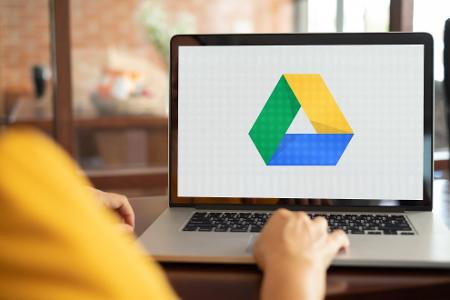Google Drive for Desktop im Überblick
Alles in der Cloud? Nicht unbedingt: Die neue Desktop-App von Google Drive für Windows und macOS zeigt, dass native Applikationen noch immer eine Zielgruppe haben.
So erhalten Sie Google Drive for Desktop
Die alte Anwendung namens Backup & Sync wird von Google demnächst eingestellt. Nutzer sollen nach dem Willen des Konzerns nun umsteigen: Windows-Anwender klicken hier, um die Anwendung herunterzuladen, während Nutzer von macOS hier klicken. Wer überhaupt nicht wechselt, wird es trotzdem irgendwann tun: Google wird in absehbarer Zeit Back & Sync durch Updates auf das neue Google Drive for Desktop umstellen. Bis Ende September 2021 wird der Umstieg empfohlen.
Besseres Nutzererlebnis im Vordergrund
Unter anderem soll Google Drive for Desktop es einfacher machen, Bilder, Dokumente oder generell Daten jeder Art, die in Google Drive gespeichert sind, auch auf dem PC oder Mac abzurufen. Automatische Synchronisierung ist nun ebenfalls mit an Bord und kann für bestimmte Dateien oder Ordner aktiviert werden. Zwar gab es dies schon vorher, nun soll es aber bedeutend schneller ablaufen. Außerdem halten einige neue Funktionen Einzug in das Programm, das bislang eher spärlich daherkam.
Die in Google Drive gespeicherten Inhalte können nun über die neue Anwendung auch gleich auf den Computer vor Ihnen gestreamt werden. Wenn Sie möchten, können Sie bestimmte Daten als offline markieren. Diese sind dann verfügbar, wenn Sie keine Internetverbindung haben. Alle Daten werden dann synchronisiert, sobald das Gerät wieder mit dem Internet verbunden ist. In dieser Hinsicht gleicht Google Drive for Desktop nun OneDrive, dessen App diese Features schon länger mitbringt.
Eigenes Laufwerk für Google Drive
Google Drive for Desktop legt in Windows ein eigenes, neues Laufwerk namens "Google Drive" an. Dies kann dann für die Synchronisierung von Inhalten genutzt werden. Bei Bedarf ändern Sie den Laufwerksbuchstaben über die Settings der App. Dort entscheiden Sie auch, aus welchen lokalen Laufwerken die Inhalte für die Synchronisierung gewählt werden sollen. Im Kontextmenü stehen nach der Installation neue Optionen bereit. So können Sie etwa den Offlinezugriff herstellen, Links in die Zwischenablage kopieren oder auch bestimmte Dateien ohne manuelles Verschieben in Google Drive freigeben.